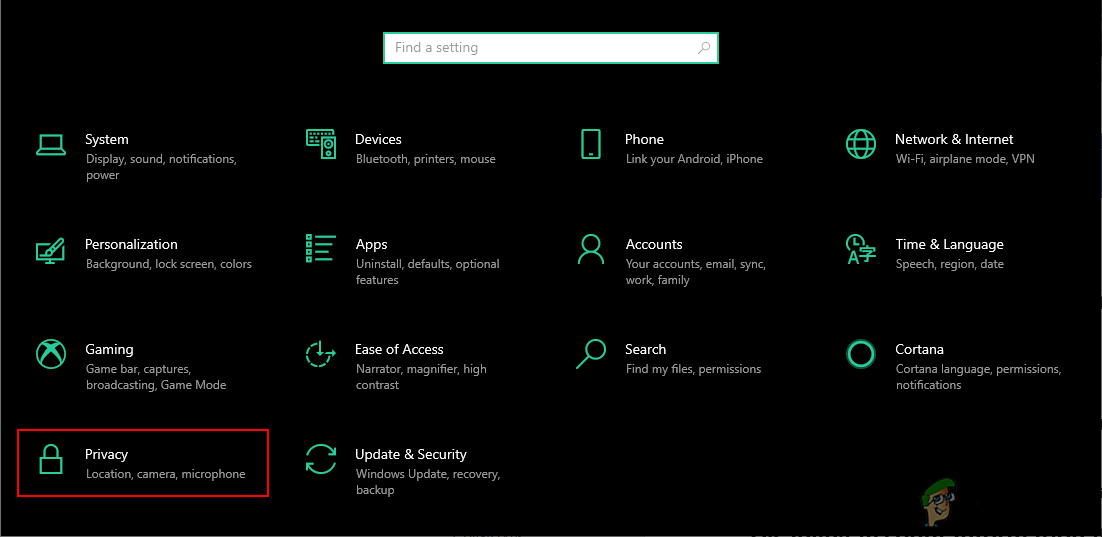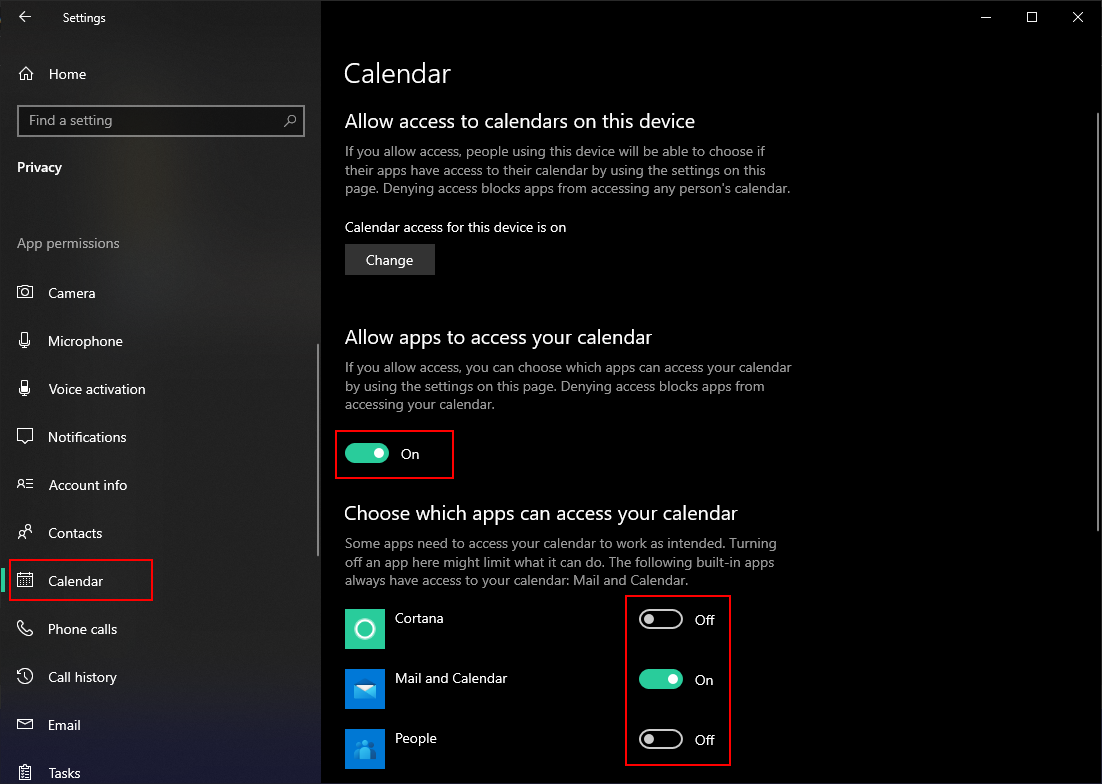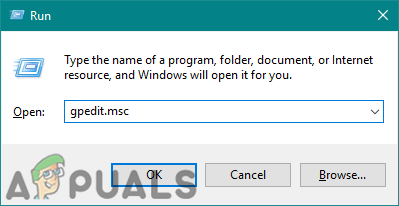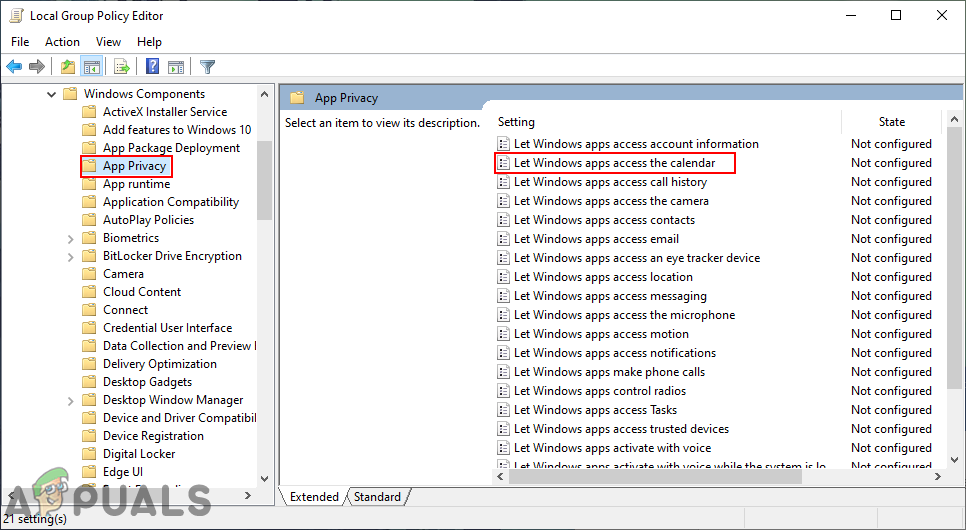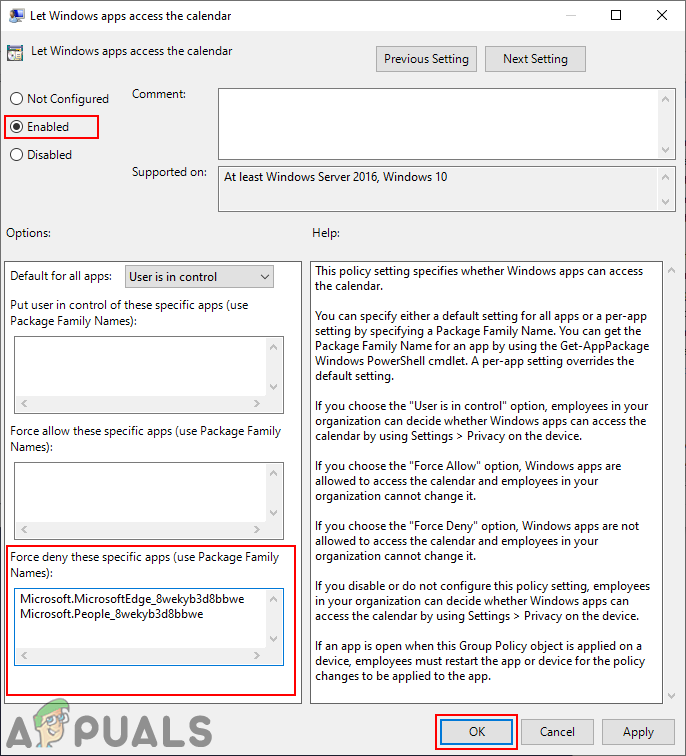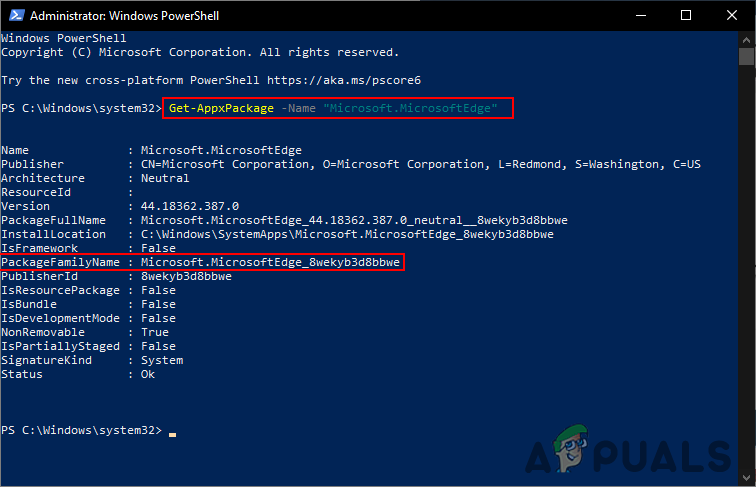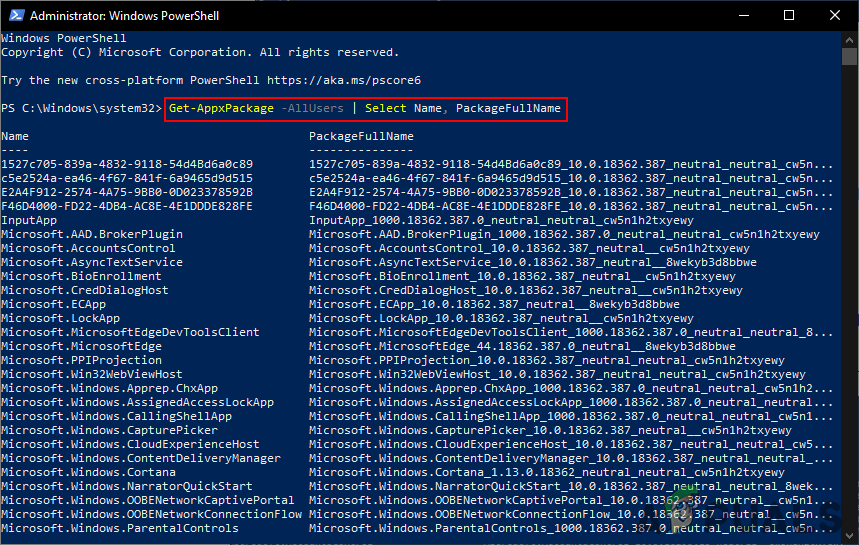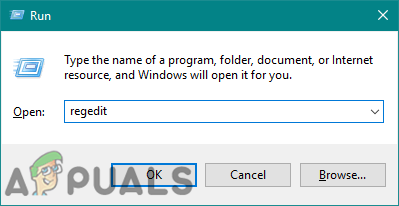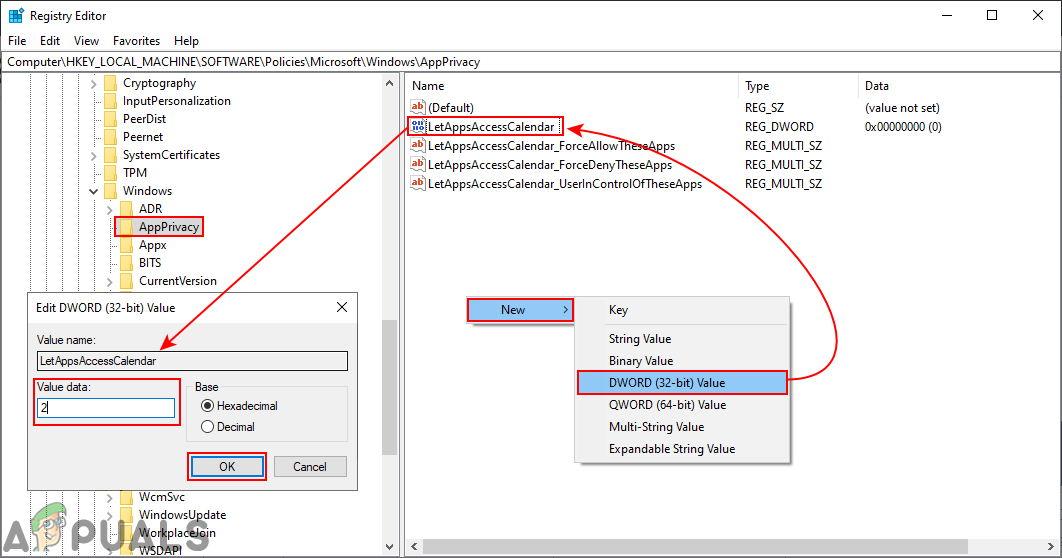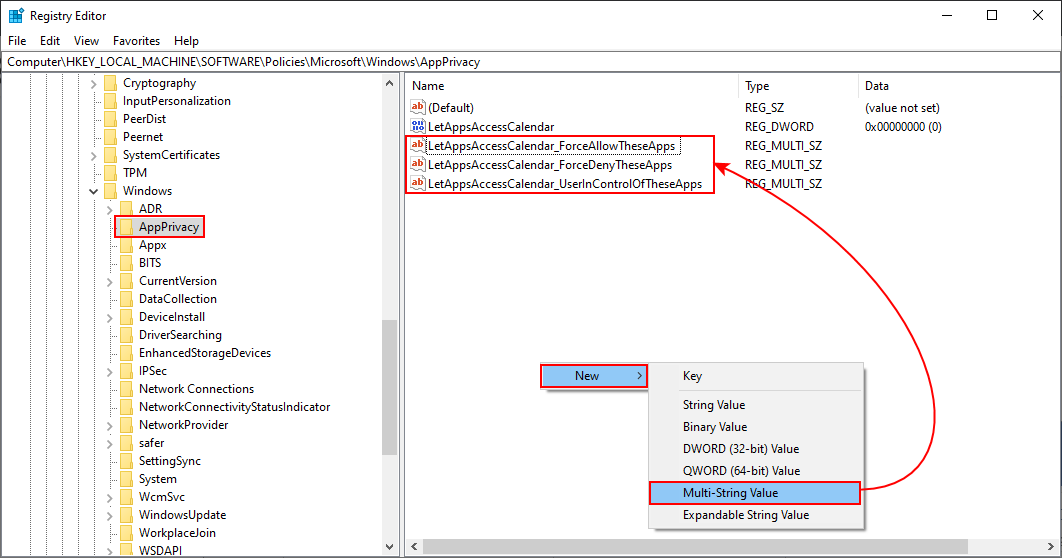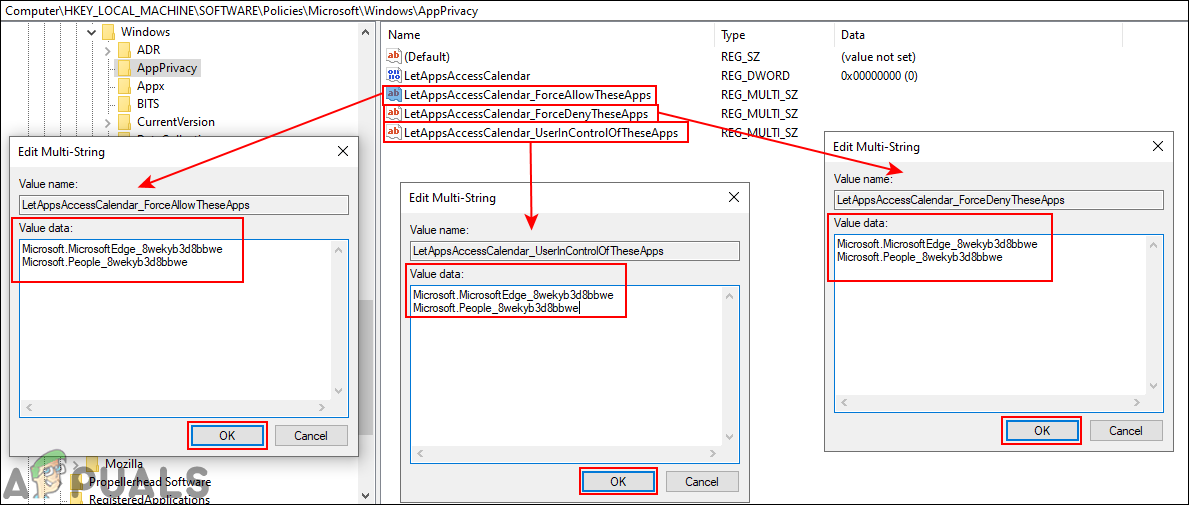Календару у оперативном систему Виндовс 10 могу да приступе друге апликације које имају потребу за календаром или догађајима на њему. Подразумевано ће Пеопле, Цортана и Маил желети да имају приступ вашем календару. Ове апликације раде заједно како би заказале е-пошту и заказале састанке помоћу листе контаката. Цортана такође приступа календару како би вам приказала састанке за данас. Такође приказује резултате календара у резултатима претраге. Међутим, приступ календару може бити онемогућен ако не желите да Цортана или имејлови приступају догађајима или састанцима у вашем календару. На овај начин своје догађаје у календару такође можете да заштитите од других апликација.

Приступ календару
Постоји неколико метода помоћу којих можете да спречите приступ календару апликацијама. Приказаћемо подразумеване Виндовс поставке, уређивач смерница групе и методе уређивача регистра. Све методе у наставку доводе до онемогућавања приступа календару за апликације.
Онемогућавање приступа календару за апликације путем Виндовс подешавања
У Виндовс подешавањима можете пронаћи прекидач за укључивање и искључивање приступа календару за апликације. Такође можете да омогућите и онемогућите приступ одређеној апликацији провером наведених апликација у поставци. Ако инсталирате независну апликацију која захтева приступ календару, тада ће и та апликација бити наведена тамо. Следите кораке у наставку да бисте онемогућили приступ календару:
- притисните Виндовс + И. тастер заједно да отворите Виндовс Сеттингс . Затим кликните на Приватност опција.
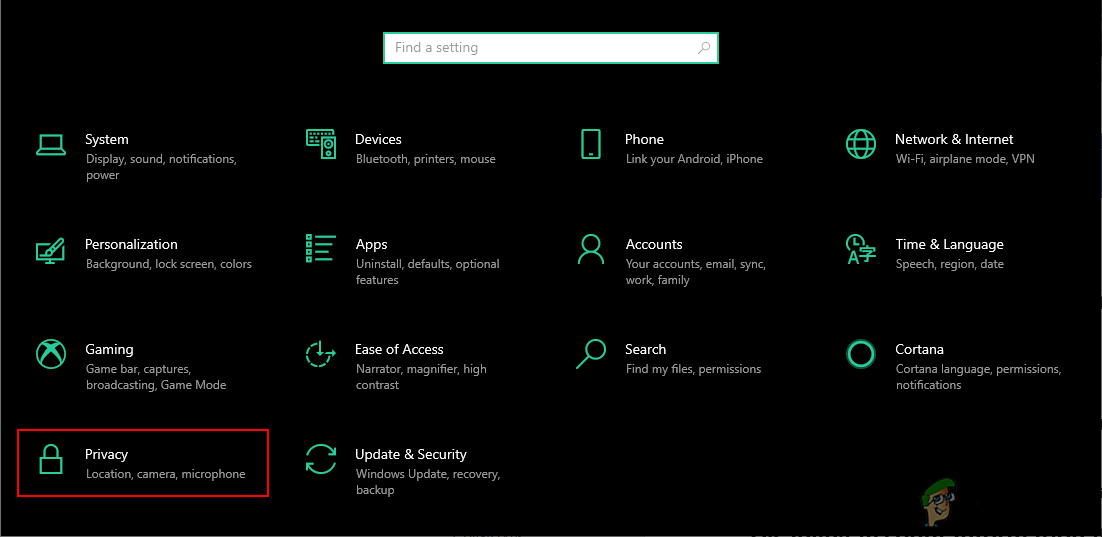
Отварање поставки приватности у Виндовс подешавањима
- У левом окну кликните на Календар опција која је наведена под дозволама за апликацију. Померите се надоле и искључити тхе Дозволите апликацијама приступ календару опција. Ово ће онемогућити приступ свим апликацијама које могу приступити календару.
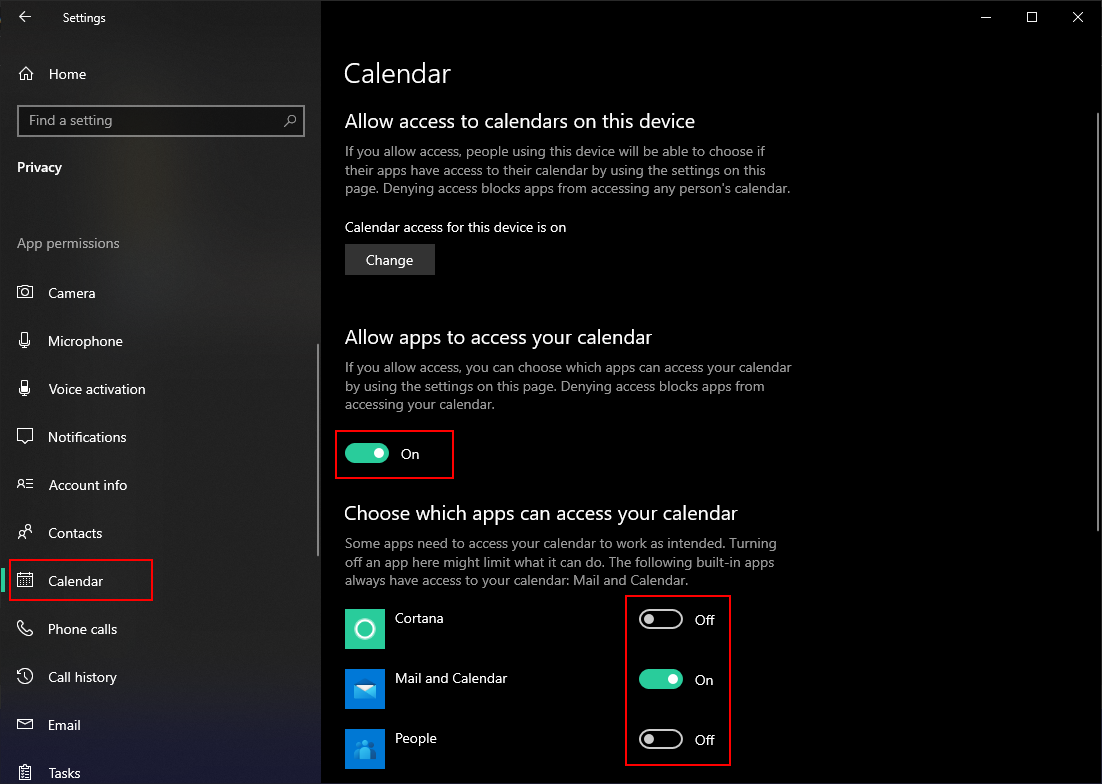
Промена подешавања приступа за календар
- Доље ће бити наведене неке апликације, које такође можете да онемогућите за било коју одређену апликацију. Једном када промените ово подешавање, апликације више неће моћи да приступају календару.
Онемогућавање приступа календару за апликације путем уређивача смерница локалне групе
Уређивач смерница локалне групе на исти начин онемогућава календар са додатним опцијама. Овде можете одабрати подразумевану опцију за све апликације или поставити различиту поставку за било коју одређену апликацију. Морате да додате апликације према породичним именима пакета (ПФН). Породична имена пакета можете тражити путем ПоверСхелл-а. Такође смо укључили кораке за претрагу имена пакета или породичног имена пакета.
Белешка : Ако користите верзију Виндовс Хоме, онда прескочити овај метод јер уређивач смерница локалне групе није доступан у почетној верзији.
Међутим, ако на вашем систему имате уређивач смерница локалне групе, следите доњи водич:
- притисните Виндовс + Р. тастери за отварање а Трцати дијалог. У дијалог Покрени откуцајте „ гпедит.мсц “И притисните тастер Ентер тастер за отварање Уређивач смерница локалне групе .
Белешка : Изабрати да опција за Контрола корисничког налога упит ако се појави.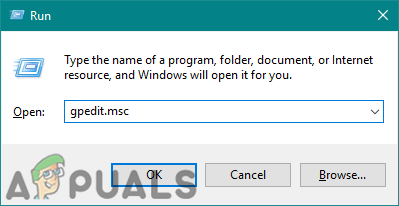
Отварање уређивача смерница локалне групе
- Сада идите на следећу путању у Уређивач смерница локалне групе прозор:
Конфигурација рачунара Административни предлошци Виндовс компоненте Приватност апликације
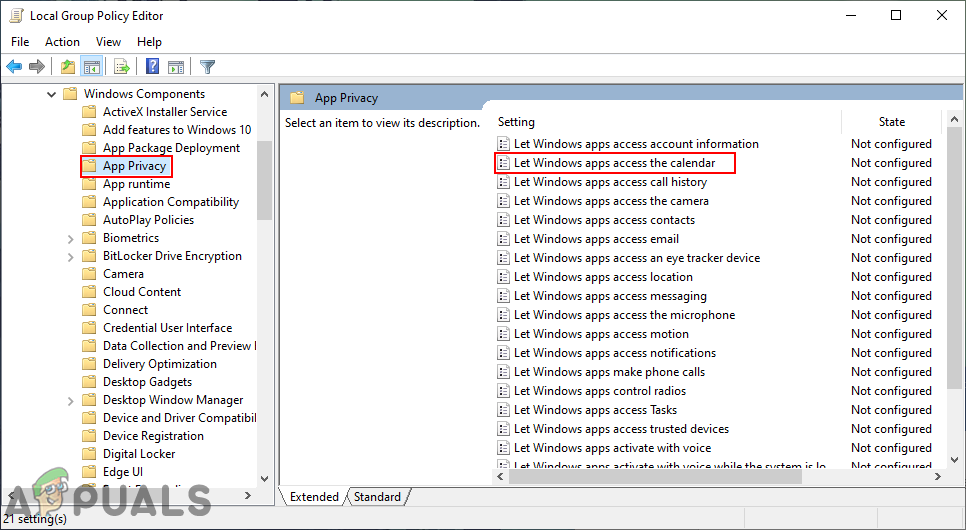
Отварање поставке
- Двапут кликните на „ Омогућите Виндовс апликацијама приступ календару ' подешавање. Измените опцију пребацивања из Није конфигурисано до Омогућено . Затим наведите Породична имена пакета (ПФН) апликација у следећа три оквира за различите опције како је наведено. Да бисте применили ове промене, кликните на Аппли / Ок дугме.
Белешка : ПФН-ови додати на снимку екрана само вам дају идеју како ће изгледати.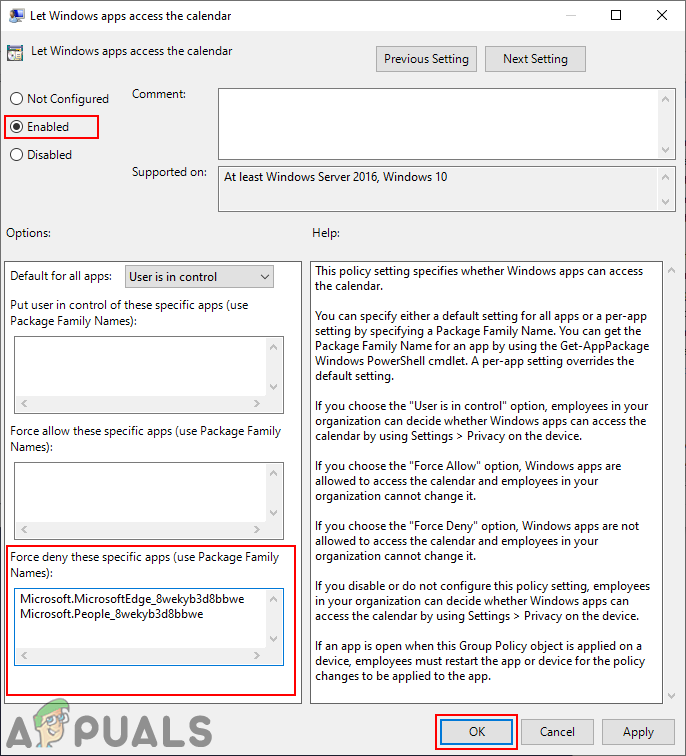
Онемогућавање приступа календару за апликације
- Тхе Породично име пакета (ПФН) апликације можете пронаћи у ПоверСхелл-у. Претрага ПоверСхелл кроз Виндовс функцију за претрагу и покрените је као администратор . Сада откуцајте следећу команду:
Гет-АппкПацкаге -Име 'Мицрософт.МицрософтЕдге'
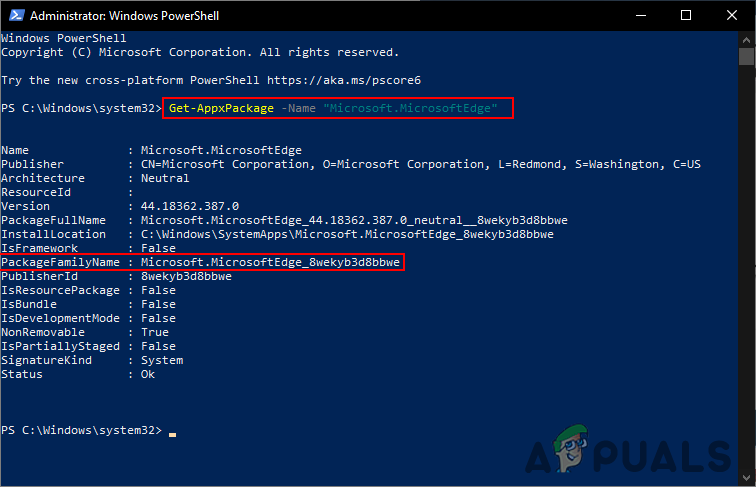
Проналажење породичног имена пакета
- Мицрософт.МицрософтЕдге у горњој команди је Назив пакета . Да бисте пронашли имена пакета апликација, можете да откуцате следећу команду у ПоверСхелл:
Гет-АппкПацкаге -АллУсерс | Изаберите Име, Име пакета
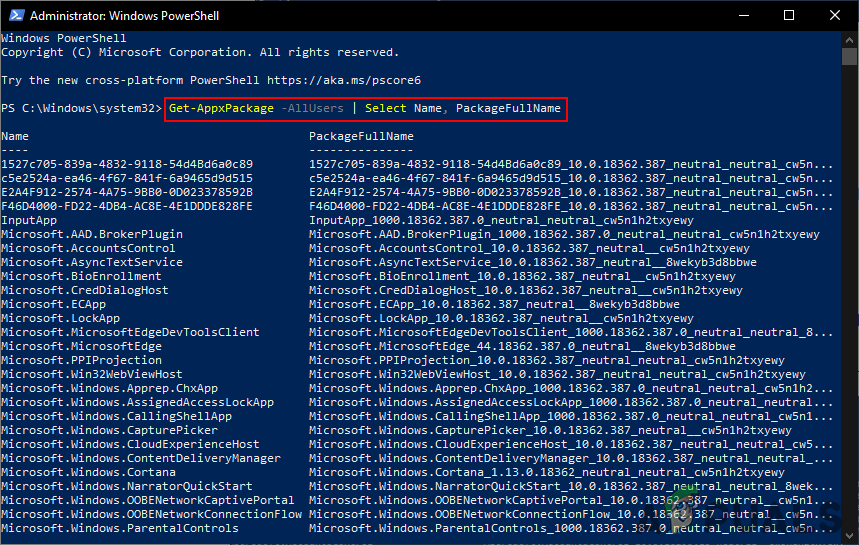
Проналажење свих имена пакета на вашем систему
- Пружањем Породично име пакета (ПФН) у Форце Дени онемогућиће приступ календару за те апликације.
Онемогућавање приступа календару за апликације путем уређивача регистра
Метода локалног уређивача смерница групе аутоматски ће ажурирати регистар за ову специфичну поставку. Међутим, ако ово директно подешавате у уређивачу регистра, тада треба сами да креирате кључеве и вредност који недостају. Постоје различите вредности за сваку опцију, а ако вам је потребна само одређена вредност, остале можете прескочити. Претпоставимо ако желите само вредност „форсирај одбијање“ за све апликације, онда само створите ту вредност, а не и друге.
- Прво отворите а Трцати дијалог држећи Виндовс тастера и притиском на Р. кључ истовремено. Након тога откуцајте „ регедит “И притисните тастер Ентер тастер за отварање Уредник регистра . Изаберите да за упит за контролу корисничког налога (УАЦ).
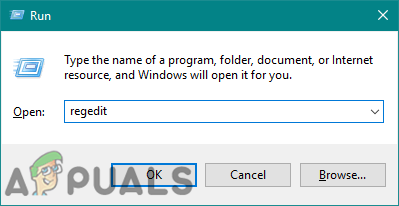
Отварање уређивача регистра
- Дођите до следећег тастера у Уредник регистра прозор. Ако кључ недостаје, можете само Креирај то десним кликом на доступни тастер и избором Ново> Кључ :
ХКЕИ_ЛОЦАЛ_МАЦХИНЕ Софтваре Полициес Мицрософт Виндовс АппПриваци

Креирање кључа који недостаје
- Кликните десним тастером миша на десно окно, одаберите Ново> ДВОРД (32-битна вредност) , и назовите га „ ЛетАппсАццессЦалендар “. Двапут кликните на њега и промените податке о вредности у 2 .
Белешка : Поставка у овој вредности биће подразумевана вредност за све апликације. Подаци о вредности 0 је за корисник у контроли , 1 је за сила допустити , и 2 је за сила порицати .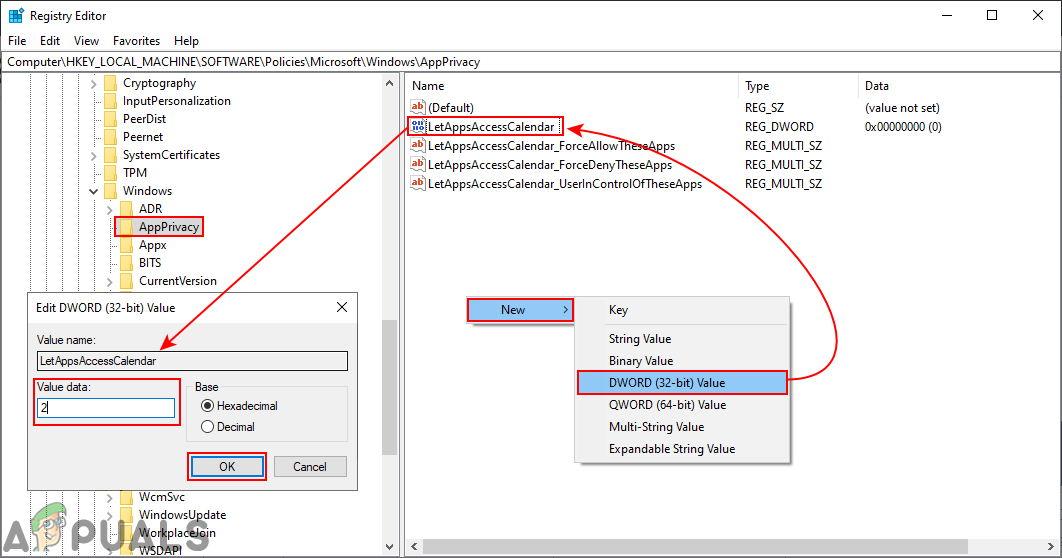
Онемогућавање приступа за све
- Ако желите да имате три опције сличне уређивачу локалних смерница група. Можете створити три различите вредности за њега тако што ћете десним тастером миша кликнути на десно окно и изабрати Ново> Вредност са више низова опција.
- За корисника у контролној вредности дајте му назив „ ЛетАппсАццессЦалендар_УсерИнЦонтролОфТхесеАппс “. Да би сила дозволила вредност, дајте јој назив „ ЛетАппсАццессЦалендар_ФорцеАлловТхесеАппс “. А за силу која пориче вредност, дајте јој име „ ЛетАппсАццессЦалендар_ФорцеДениТхесеАппс '.
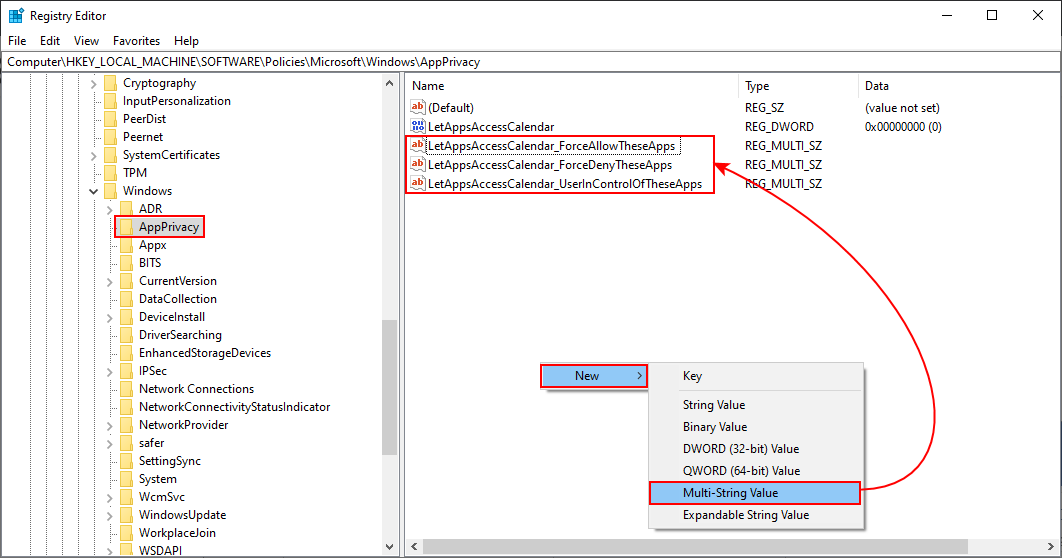
Стварање три различите вредности
- Тада можете отворити било коју вредност и ставити Породична имена пакета (ПФН) у томе. Радећи то, примениће то одређено подешавање само за ту одређену апликацију. Једном када је све конфигурисано, обавезно поново покренути свој рачунар да примени промене.
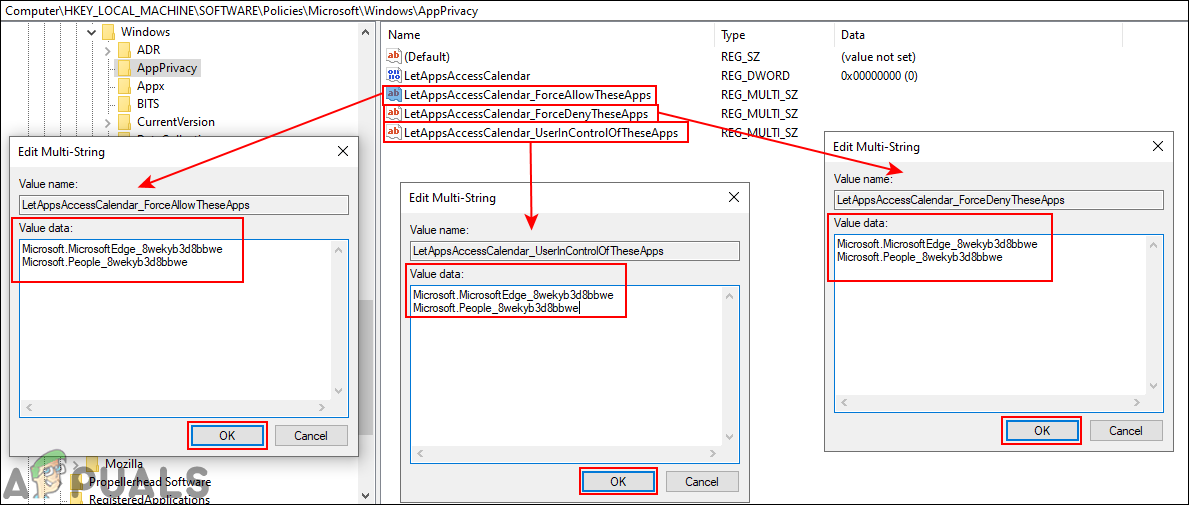
Може да промени податке о вредности у било ком од три
Белешка : ПФН-ови додати на снимку екрана само вам дају идеју како ће изгледати.